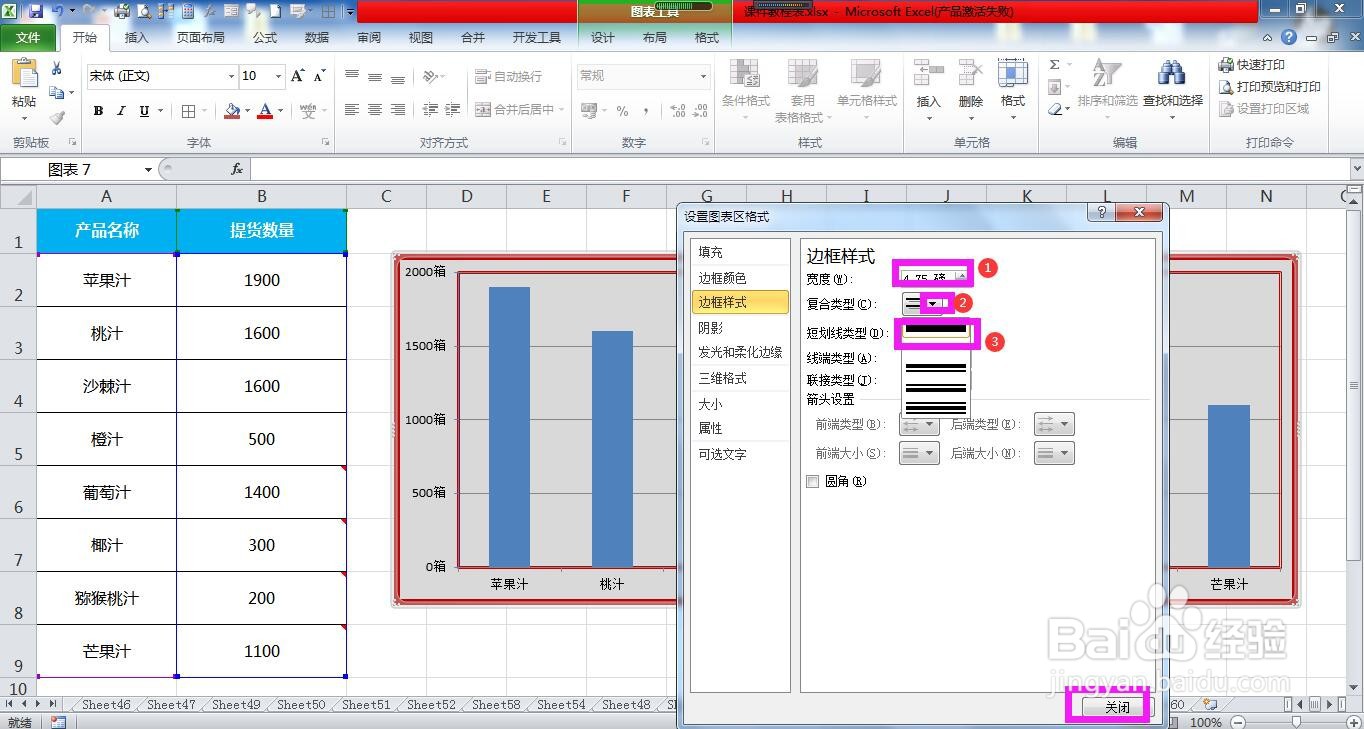1、点击图表的外框选中图表,单击鼠标右键。
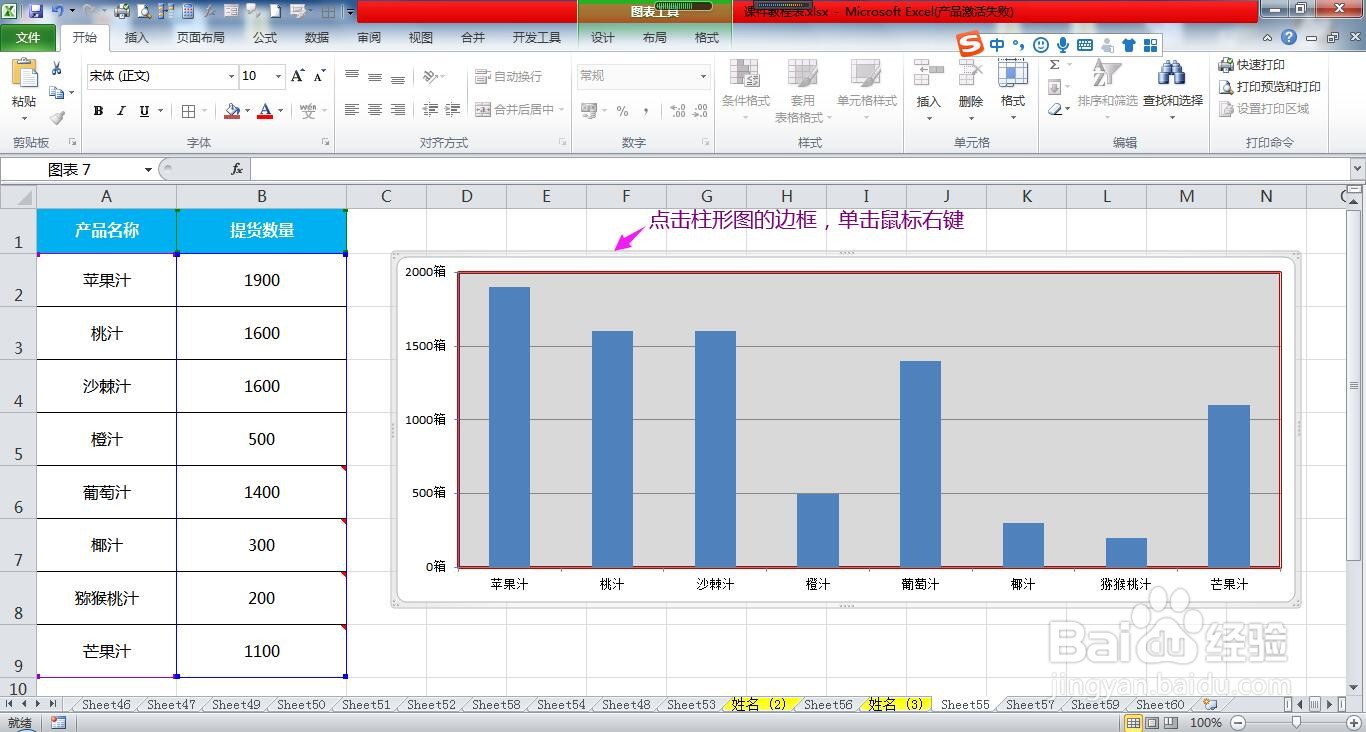
2、在弹出的列表选项中选择“设置图表区域格式”,弹出设置图表区域格式对话框。
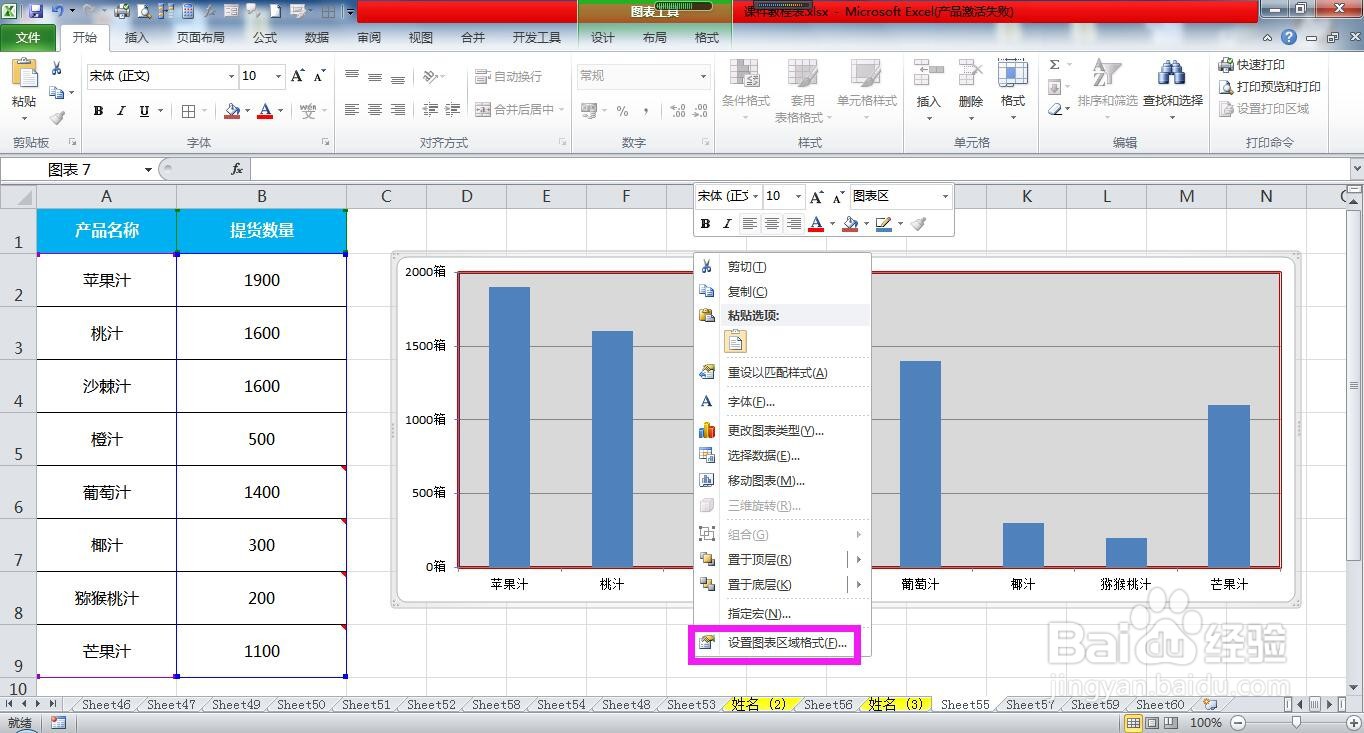
3、在设置图表区域格式对话框中点开填充选项卡,根据需要选择一种填充方式,这里选择“纯色娴錾摇枭填充”,点开下面的颜色下拉箭头,选择一种颜色,作为图表区域的填充色。
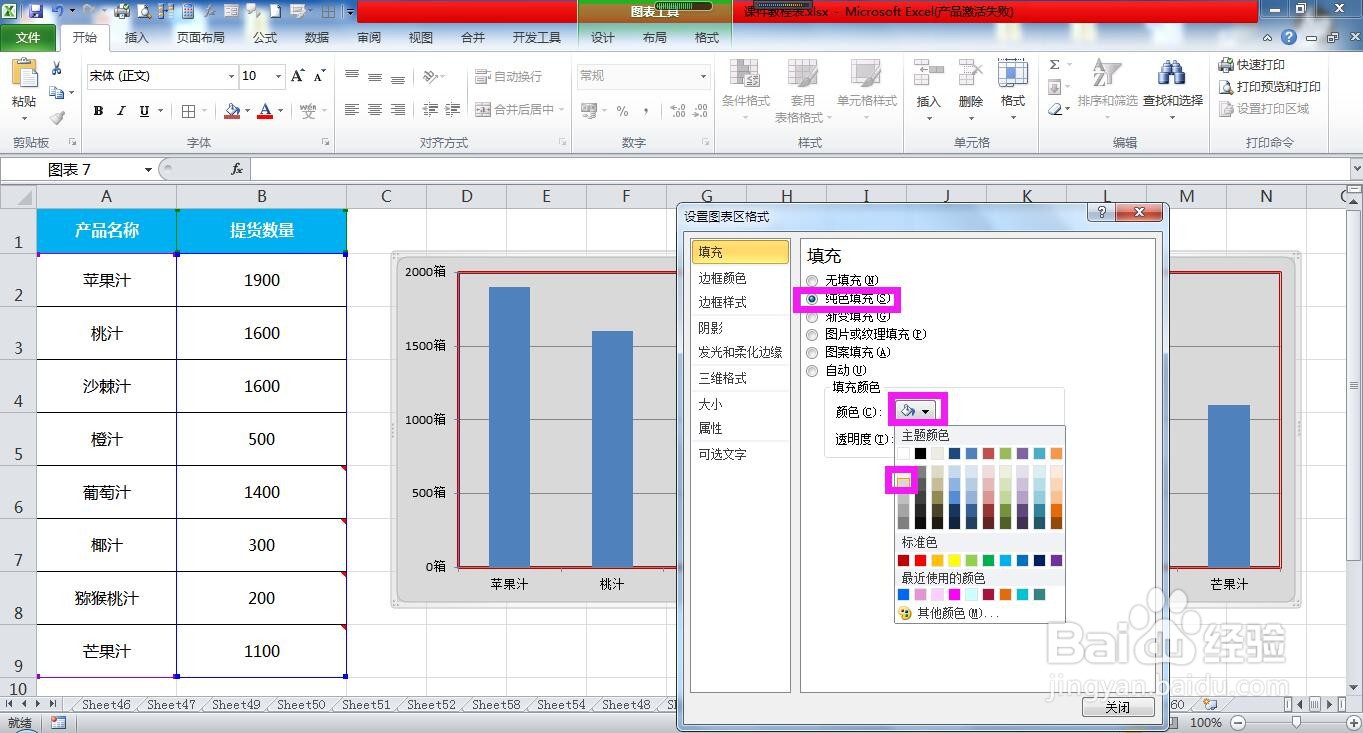
4、然后点开边框颜色选项卡,选择一种边框线样式,这里选择“实线”,点开颜色下拉箭头,选择一种颜色作为图表区域外框线的颜色。
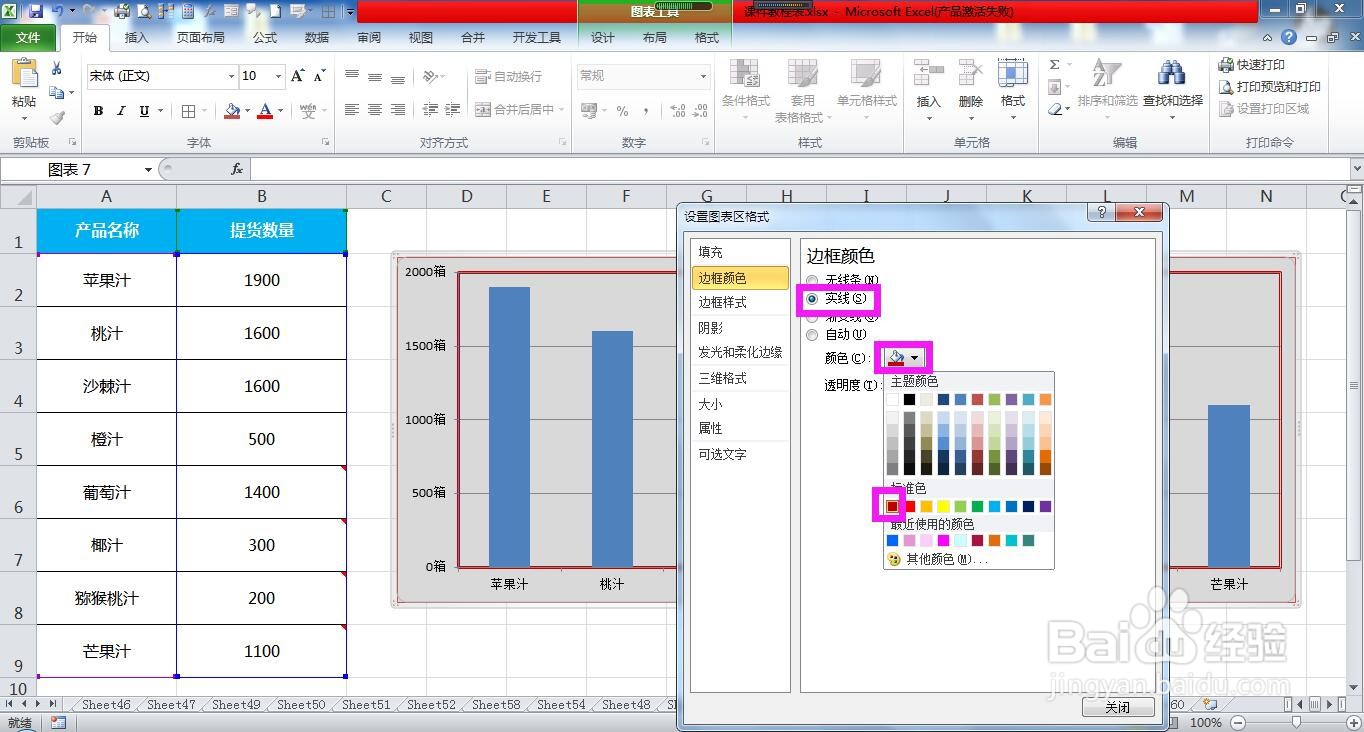
5、最后点开边框样式选项卡,调整宽度的磅值,点开复合类型下拉箭头,选择一种样式,设置完成后关闭对话框即可看到设置效果。